一.基本命令
1.cd命令
cd 目录名 # 进入目录
cd .. # 返回上级目录
cd ~ # 进入当前用户的home目录
2.目录查看
ls # 显示当前目录下的所有文件及子目录
ll # 以详细信息的方式展示当前目录下的文件及子目录
dir # 显示当前目录下的所有文件
pwd # 显示当前路径
clear # 清空屏幕显示
3.查看文件内容
cat # 只可以查看内容不能编辑
vi或vim # 可查看可编辑
4.创建目录
mkdir -选项 -参数 # 创建目录
选项:
-m 创建目录时同时设置文件的权限
-p 如果上级目录没有创建,即创建输入路径上的所有目录
5.创建文件(两种方式)
第一种:
touch 文件名 # 创建空文件
第二种:
echo 文件内容 > 文件名 # 将指定的文件内容添加到文件中,重复操作将会覆盖
echo 文件内容 >> 文件名 # 在指定的文件中追加内容,不覆盖
6.复制和移动
复制的语法格式:cp [option] source target
示例:将目录/root/movie下的所有内容, 复制到 tmp目录下
cp -r /root/movie/ /tmp/
注意:-r 参数有递归复制的意思
移动的语法格式:mv [option] source target
参数说明:
-i:若指定目录已有同名文件, 则先询问是否覆盖旧文件,i有交互的意思。
-f:在mv操作要覆盖某已有的目标文件时不给任何提示,直接覆盖。
7.解压与压缩
命令格式:
tar [参数] 文件
常用参数:
x:从压缩的文件中提取文件 (解压)
c:建立新的压缩文件(加压)
t:显示压缩的文件 v:显示操作过程
z:通过gzip指令来处理备份文件
tar -czvf test.tar.gz a.c # 压缩 a.c文件为test.tar.gz
tar -tzvf test.tar.gz # 列出test.tar.gz中包含的文件。
tar -xzvf test.tar.gz # 解压文件
tar --exclude=abc/1.txt -zcvf abc.tgz abc # 将文件abc进行压缩时,排除1.txt,压缩后的文件名为 abc.tgz
8.which与whereis
which命令查找可执行文件的位置,语法格式:
which ifconfig
whereis命令查找文件的位置,语法格式:
whereis 文件
9.find查看
命令格式:
find [位置] [选项] 文件名 -print
示例:
# 查找etc目录中,所有文件名以host开头的文件。
find /etc -name 'host*'
# 查找当前用户的home目录中所有的log文件
find ~ -name "*.log" -print
# 查找当前目录及子目录中文件名以一个大写字母开头的文件
find . -name "[A-Z]*" -print
# 从根目录查找文件名为test开头的所有文件
find / -name "test*" -print
# 当前目录下查找文件权限位为755的文件,即文件属主可以读、写、执行,其他用户可以读、执行的文件
find . -perm 755 -print
# 在$HOME目录中查找文件属主为test的文件
find ~ -user test -print
二.VIM编辑器
简介:
Vi 编辑器是所有 Unix 及 Linux 系统下标准的编辑器,类似于 windows 系统下的 notepad (记事本)编辑器,由于在 Unix 及 Linux 系统的任何版本,Vi 编辑器是完全相同的,因此可以在其他任何介绍 vi 的地方都能进一步了解它,Vi 也是 Linux 中最基本的文本编辑器,学会它后,我们将在 Linux 的世界里畅通无阻,尤其是在终端中。
VI编辑器和VIM编辑器的区别?
vi 和 vim 都是 Linux 中的编辑器,不同的是,vim 比较高级,可以视为 vi 的升级版本。vi 使用于文本编辑,但是 vim 更适用于 coding。
Vim 的三种模式:命令模式、编辑模式(输入模式)、末行模式(尾行模式)
命令模式:
启动vi编辑器后默认进入命令模式。该模式中主要完成如光标移动、字符串查找,以及删除、复制、粘贴文件内容等相关操作。
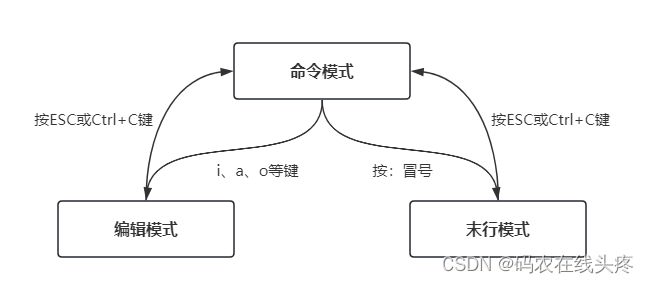
| 命令 | 说明 |
|---|---|
| gg | 光标移动到首行 |
| G | 光标移动到尾行 |
| yy | 通过按键:yy复制一行。 以光标所在行为准(包含当前行),向下复制指定的行数。 在想要粘贴的地方按下 p 键 |
| 数字yy | 通过按键:数字yy复制多行 |
| dd | 删除之后下一行上移 dd 严格意义上说是剪切命令,但是如果剪切了不粘贴就是删除的效果。 |
| 数字dd | 删除多行 |
| 删除之后当前行会变成空白行 | |
| u | 撤销 |
编辑模式:
该模式中主要的操作就是录入文件内容,可以对文本文件正文进行修改或添加新的内容。 处于输入模式时,vi编辑器的最后一行会出现“-- INSERT --”的状态提示信息。
| 命令 | 说明 |
|---|---|
| i | 在光标所在字符前开始插入 |
| a | 在光标所在字符后开始插入 |
| o | 在光标所在行的下面另起一新行插入 |
| l | 字光标所在行的首行开始插入 如果行首有空格则在空格之后插入 |
| A | 在光标所在行的行尾开始插入 |
| O | 在光标所在行的上面另起一行开始插入 |
| S | 删除光标所在行并开始插入 |
末行模式:
该模式中可以设置vi编辑环境、保存文件、退出编辑器,以及对文件内容进行查找、替换等操作。处于末行模式时,vi编辑器的最后一行会出现==冒号“:”==提示符。
| 命令 | 说明 |
|---|---|
| :wq | 保存并且退出 |
| :q | 退出 |
| :q! | 强制退出,刚才做的修改操作不做保存 |
| :w | 保存文件 |
| :w 路径 | 另存为 |
| :/关键字 | 搜索 / 查找 |
| :$ | 跳到文件末尾 |
| :数字 | 跳到文件第N行 |
U盘挂载:
第一步:安装gcc
yum -y install gcc
第二步:下载ntfs-3g
cd /usr/local/src && wget https://tuxera.com/opensource/ntfs-3g_ntfsprogs-2015.3.14.tgz
如果想要支持ntfs格式的U盘,则必须安装ntfs-3g。
第三步:解压
tar -zxvf ntfs-3g_ntfsprogs-2015.3.14.tgz
第四步:编译准备
./configure
在编译准备开始前,在解压完成后请插入U盘!!!
第五步:编译并安装
make && make install
案例演示:
第一步:在/mnt下创建usb用来挂载
cd /mnt
mkdir usb
第二步:挂载
mount -t ntfs-3g /dev/sdb1 /mnt/usb # NTFS文件系统支持
mount -t vfat /dev/sdb1 /mnt/usb # FAT32文件系统支持
-t 指定设备的文件系统类型。常用的选项说明有:
| 参数 | 说明 |
|---|---|
| minix | Linux最早使用的文件系统 |
| ext2 | Linux目前的常用文件系统 |
| msdos | MS-DOS 的 FAT |
| vfat | Win85/98 的 VFAT |
| nfs | 网络文件系统 |
| iso9660 | CD-ROM光盘的标准文件系统 |
| ntfs | Windows NT的文件系统 |
| hpfs | OS/2文件系统。Windows NT 3.51之前版本的文件系统 |
| auto | 自动检测文件系统 |
在U盘挂载完成后不要直接拔掉U盘!!!!
第三步:卸载
umount /mnt/usb





















 1428
1428











 被折叠的 条评论
为什么被折叠?
被折叠的 条评论
为什么被折叠?








